Gestern habe ich einige Textnachrichten von meinem iPhone gelöscht und eine davon ist für mich sehr wichtig. So frage ich mich, ob ich die gelöschten Textnachrichten vom iPhone auf meinem MacBook wiederherstellen kann. Alle hilfreichen Vorschläge sind willkommen, danke im Voraus.
Wenn es darum geht, gelöschte Textnachrichten vom iPhone wiederherzustellen, werden iPhone-Nutzer verschiedene Lösungen finden. Viele iPhone-Nutzer senden gerne Textnachrichten, um mit ihren Freunden und Familien zu kommunizieren. Manchmal löschen sie Textnachrichten auf ihrem iPhone, um Speicherplatz zu sparen. Wenn Sie jedoch Textnachrichten vom iPhone löschen, können die Benutzer die nützlichen Textnachrichten versehentlich löschen.
Mit iTunes und iCloud können Benutzer gelöschte Textnachrichten vom iPhone ganz einfach wiederherstellen. Aber manchmal wollen die iPhone-Nutzer nur gelöschte Textnachrichten separat wiederherstellen und nicht alle Einstellungen und Inhalte auf ihrem iPhone löschen, um sie mit iTunes oder iCloud wiederherzustellen. In diesem Fall ist eine iPhone Datenrettungssoftware hilfreich.
iPhone Textnachrichten direkt vom iPhone wiederherstellen
Unter allen iPhone Data Recovery Programmen gilt Leawo iOS Data Recovery als eines der besten. Die Software wird für die Wiederherstellung gelöschter Dateien von iOS-Geräten und iTunes-Backups verwendet und ermöglicht es Benutzern, Dateien von iPhone, iPhone und iPod touch auf dem Computer zu sichern. Leawo iOS Data Recovery ist hilfreich, wenn Benutzer mit dem Datenverlust auf ihren iOS-Geräten zu kämpfen haben. Die folgende Anleitung zeigt Ihnen, wie Sie gelöschte Textnachrichten vom iPhone auf Mac wiederherstellen können. Sie können die Software kostenlos herunterladen und testen. Beachten Sie, dass die Testversion im Vorschaufenster stoppt.

iOS Data Recovery
☉ Gelöschte Daten direkt vom iPhone/iPad/iPod touch wiederherstellen
☉ 12 Dateitypen aus früheren iTunes&iCloud-Backups extrahieren und exportieren
☉ 12 Arten von Daten auf iOS-Geräten auf dem Computer sichern
☉ Datenverluste durch Jailbreak, iOS-Upgrade, Löschen, usw. wiederherstellen.
☉ Unterstützung für iPhone 11/11 Pro/ 11 Pro Max, iOS 13.0, iTunes 12 & Win10
Bedienungsanleitung zur direkten Wiederherstellung gelöschter Textnachrichten vom iPhone
1. Starten Sie Leawo iOS Data Recovery auf Ihrem Computer und Sie sehen drei Wiederherstellungsmodi in der Hauptschnittstelle. Wählen Sie Von iOS-Geräten wiederherstellen und verbinden Sie das iPhone über das USB-Kabel mit dem Computer. Das Programm erkennt und analysiert Ihr iPhone.
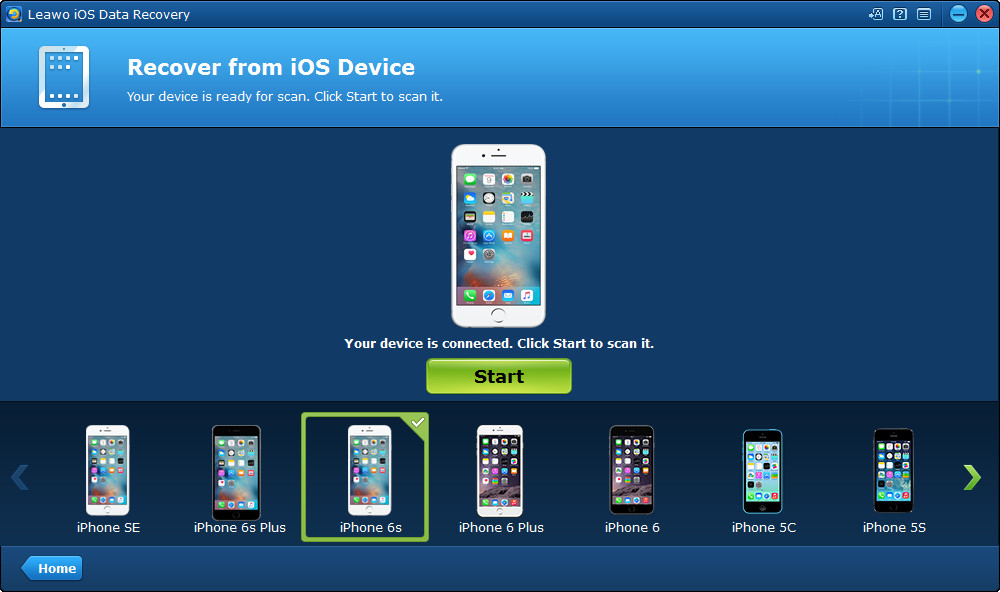
2. Nach der Analyse des iPhone beginnt Leawo iOS Data Recovery mit dem Scannen des iPhones. Es wird 12 Kategorien in der linken Seitenleiste zum Auswählen auflisten. Wählen Sie in der Sidebar “Nachrichten” und aktivieren Sie links unten “Nur gelöschte Titel anzeigen”. Die gelöschten Nachrichten werden dann im rechten Teil des Fensters angezeigt. Überprüfen Sie die Nachrichten, die Sie wiederherstellen möchten und klicken Sie auf die Schaltfläche “Wiederherstellen” rechts unten.
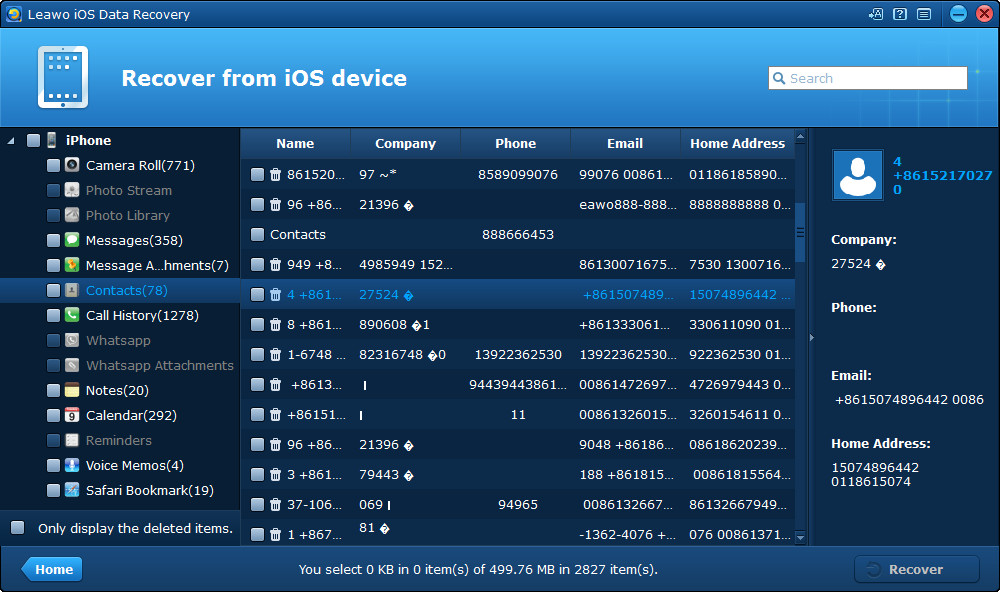
3. Nachdem Sie auf die Schaltfläche Wiederherstellen geklickt haben, erscheint ein Popup-Dialog. Klicken Sie im Dialogfeld auf “Öffnen”, um einen Ordner auf Ihrem Computer zum Speichern der exportierten Nachrichten auszuwählen. Klicken Sie dann auf ” Weiter “, um die Wiederherstellung gelöschter Textnachrichten vom iPhone zu starten.

Sie erhalten die wiederhergestellten Textnachrichten im Zielordner, wenn die Software den Wiederherstellungsprozess beendet hat. Die Textnachrichten werden in einer CSV-Datei und einer HTML-Datei gespeichert und können problemlos auf Ihrem Computer angezeigt werden.
Teil 2. Gelöschte Textnachrichten aus iTunes Backup wiederherstellen
1. Nachdem Sie Leawo iOS Data Recovery auf Ihrem Computer installiert haben, führen Sie es auf Ihrem PC aus und gehen Sie durch Anklicken in den Modus “Von iTunes Backup wiederherstellen”.

2. Nach einigen Sekunden zeigt das Programm Backups von verschiedenen iOS-Geräten an, die Sie jemals über iTunes auf diesem Computer gesichert haben. Wählen Sie einfach das Backup aus, aus dem Sie gelöschte iMessages wiederherstellen möchten und klicken Sie auf die Schaltfläche “Scan”, um das Backup nach bestimmten Inhalten zu durchsuchen.
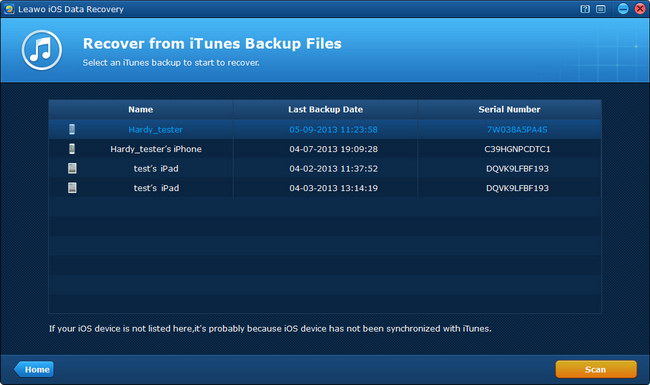
3. Nach dem Scannen werden in der linken Seitenleiste 12 Arten von Daten aufgelistet, darunter Kamerarolle, Fotostrom, Fotobibliothek, Kontakte, Nachrichten, usw. Tippen Sie auf “Nachrichten”, um eine Vorschau aller SMS/MMS/iMessages zu sehen. Klicken Sie auf “Nachrichtenanhänge”, um alle Videos, Fotos usw. anzuzeigen, die an iMessages angehängt sind. Markieren Sie dann die Nachrichten und Anhänge, die Sie wiederherstellen möchten.
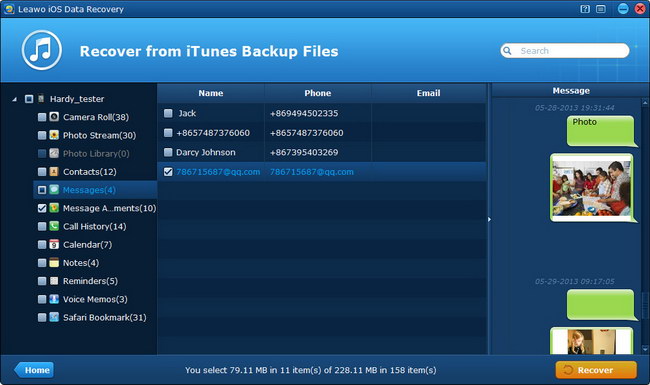
4. Nachdem Sie die iMessages ausgewählt haben, die Sie wiederherstellen möchten, klicken Sie auf “Wiederherstellen”, um fortzufahren. Geben Sie einen Speicherordner an, indem Sie im Popup-Fenster auf “Öffnen” klicken und dann auf ” Weiter “, um das Wiederherstellen der gelöschten iMessages aus dem iTunes Backup zu starten.
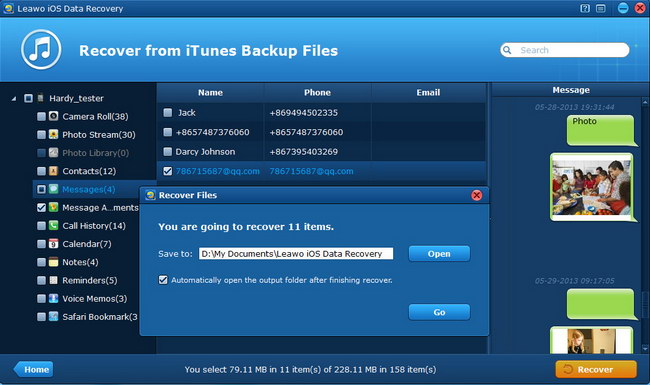
Beachten Sie, dass die iMessage im Format .csv und.html gespeichert wird, wenn sie wiederhergestellt und auf dem Computer ausgegeben wird.
Teil 3. Textnachrichten aus iCloud Backup scannen und extrahieren
1. Starten Sie Leawo iOS Data Recovery und wählen Sie im Fenster “Von iCloud Backup wiederherstellen”. Melden Sie sich dann in der iCloud mit Ihrer Apple ID an.
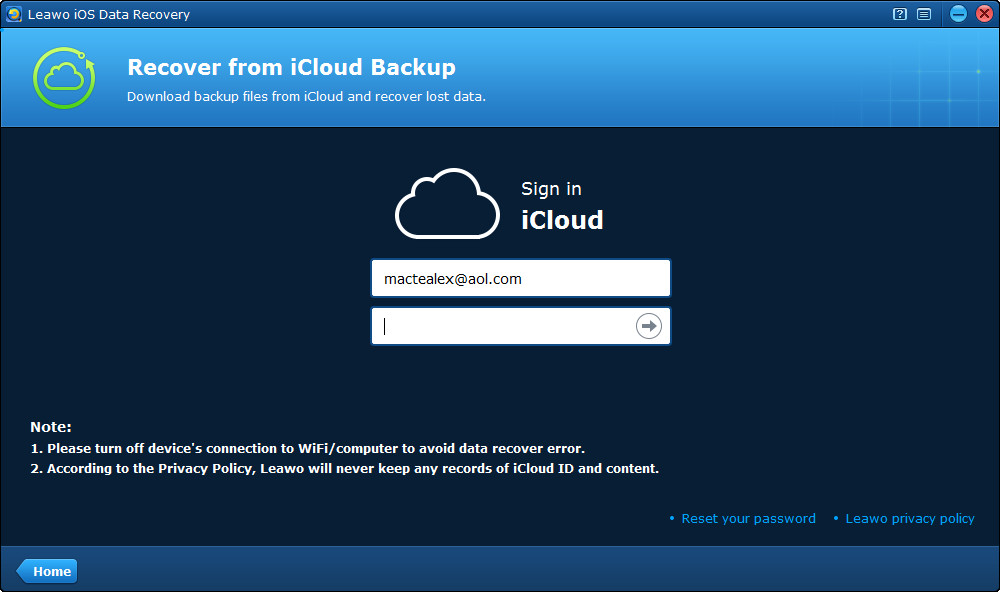
2. Wählen Sie Ihr zu scannendes iPhone Backup aus und klicken Sie rechts unten auf “Download”, um das iCloud-Backup zu scannen. Leawo iOS Data Recovery beginnt mit dem Herunterladen des iCloud-Backups.

3. Nach dem Scannen werden in der linken Seitenleiste 12 Arten von Daten aufgelistet, darunter Kamerarolle, Fotostrom, Fotobibliothek, Kontakte, Nachrichten, usw. Tippen Sie auf “Nachrichten”, um eine Vorschau aller SMS/MMS/iMessages zu erhalten. Klicken Sie auf “Nachrichtenanhänge”, um alle Videos, Fotos usw. anzuzeigen, die an iMessages angehängt sind. Markieren Sie dann die Nachrichten und Anhänge, die Sie wiederherstellen möchten.
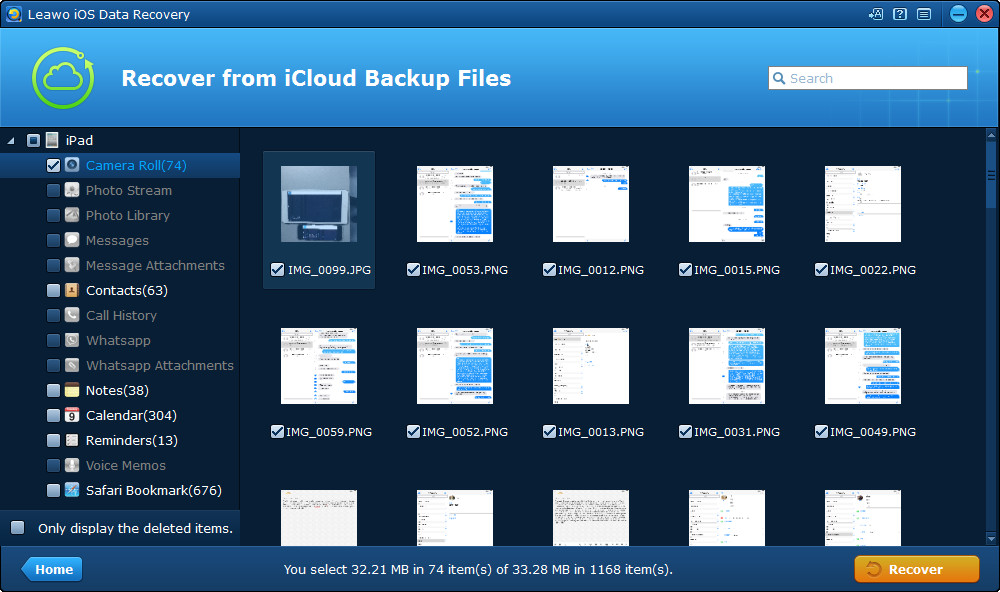
4. Nach dem Anklicken der Wiederherstellungs-Taste erscheint ein Dialogfeld. Klicken Sie im Dialogfeld auf “Öffnen”, um einen Ordner auf Ihrem Computer zum Speichern der exportierten Dateien auszuwählen. Klicken Sie dann auf ” Weiter “, um das Extrahieren von Textnachrichten aus iCloud Backup zu starten.
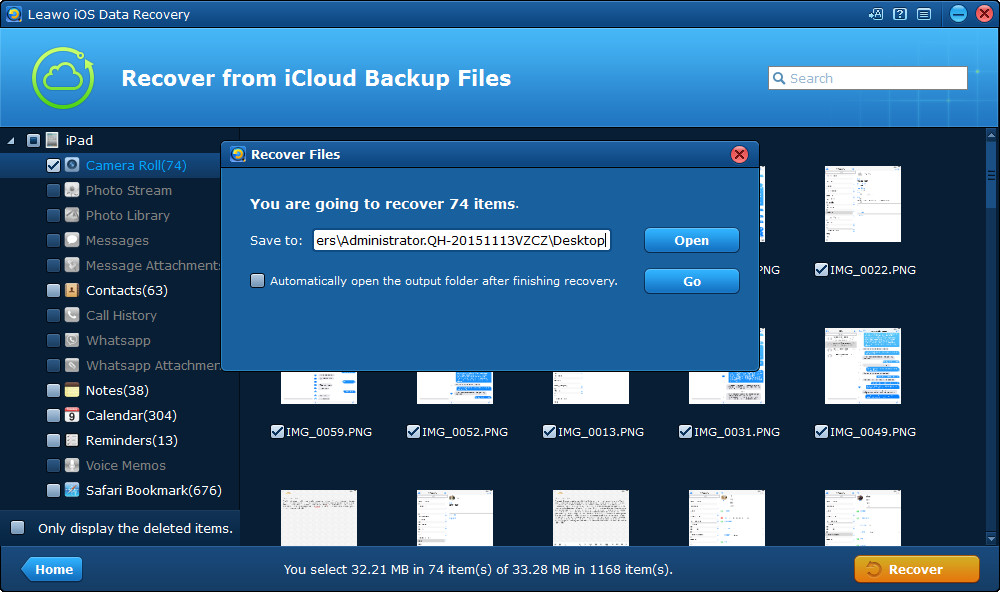
Teil 4. Wie man das iPhone mit iTunes Backup wiederherstellt
Wenn Sie ein Backup von iTunes für Ihr iPhone erstellt haben, können Sie Textnachrichten vom iPhone problemlos wiederherstellen. Sie benötigen nur 3 einfache Schritte. Das folgende Tutorial zeigt Ihnen, wie Sie das machen.
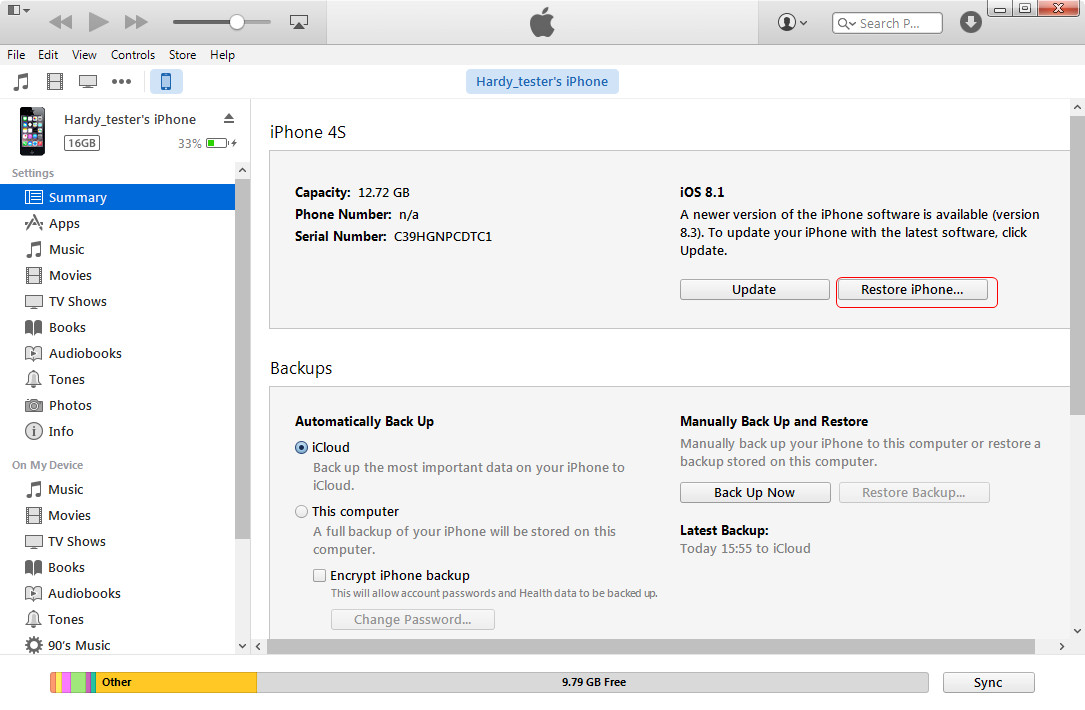
- Schließen Sie das iPhone über das USB-Kabel an den Computer an. iTunes wird automatisch gestartet, andernfalls sollten Sie es manuell öffnen.
- Klicken Sie auf “Datei > Gerät > Von Backup wiederherstellen” und wählen Sie im Popup-Fenster das iPhone Backup aus.
- iTunes beginnt mit der Wiederherstellung der Daten aus dem Backup auf Ihrem iPhone. Manchmal werden Sie aufgefordert, Ihre Apple ID einzugeben, um den Wiederherstellungsprozess durchzuführen.
Das ist der schnellste Weg, um gelöschte Textnachrichten vom iPhone wiederherzustellen. Aber Sie werden wahrscheinlich andere Daten nach der Wiederherstellung auf Ihr iPhone zurückbekommen. Das mit iTunes erstellte Backup enthält alle wichtigen Daten Ihres iPhones. Wenn Sie Ihr iPhone wiederherstellen, erhalten Sie die Daten, die möglicherweise veraltet sind, zurück auf Ihr iPhone. Wenn Sie kein Backup in Ihren iTunes haben, sollten Sie iCloud ausprobieren.
Wenn Sie iCloud auf Ihrem iPhone öffnen, werden die neuesten Informationen auf Ihrem iPhone über eine Wi-Fi-Verbindung in die Cloud hochgeladen. Sie müssen nur auf Ihrem iPhone in Einstellungen gehen und dann auf iCloud > iPhone wiederherstellen tippen. Beachten Sie, wenn Sie Ihr iPhone mit iCloud wiederherstellen, alle Inhalte und Einstellungen auf Ihrem iPhone gelöscht werden müssen. Wenn Sie Dateien haben, die nicht von iTunes gekauft wurden, können Sie die Dateien möglicherweise nicht wiederfinden.
Leawo iOS Data Recovery ist hilfreich für verschiedene Arten von Datenwiederherstellungen von iOS-Geräten und hilft auch bei der Sicherung von iPhone, iPhone und iPod touch Dateien auf dem Computer. Beispielsweise können Sie mit diesem Programm iPhone-Kontakte auf dem Computer sichern. Wenn Sie an dieser Software interessiert sind, laden Sie sie einfach kostenlos herunter und testen.
